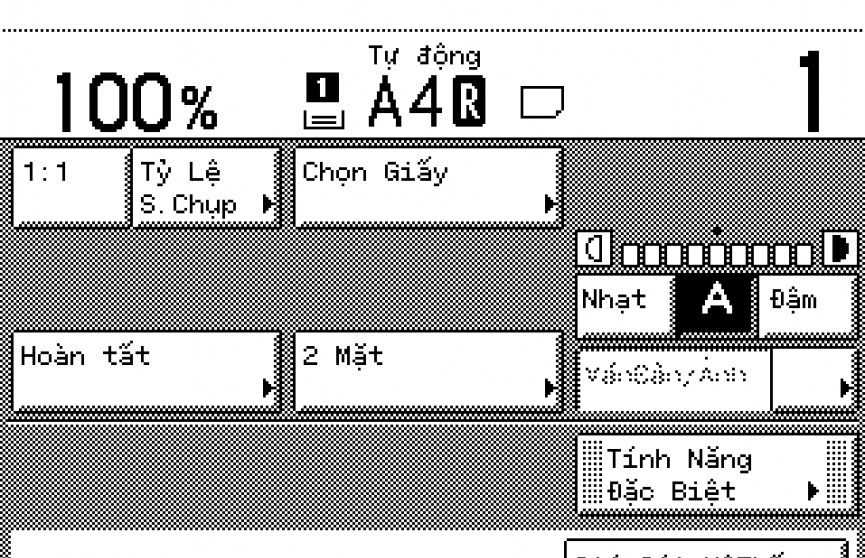
- Danh mục: Góc kỹ thuật
- Ngày: 2016-10-09
- Lượt xem: 10793
- Bình luận: 0
Cách cài đặt địa chỉ IP của máy Canon IR2525
Hướng dẫn các cài đặt chi tiết địa chỉ IP của máy photocopy Canon IR2525
Sau khi cài đặt xong, bạn cần phải khởi động lại máy photocopy Canon IR2525 để máy lưu lại địa chỉ vừa cài đặt.
Một số lưu ý khi cài đặt địa chỉ IP.
- Yêu cầu khách hàng cung cấp 1 địa chỉ IP.
- Kiểm tra địa chỉ IP có bị trùng hay không?
kiểm tra bằng lênh PING.
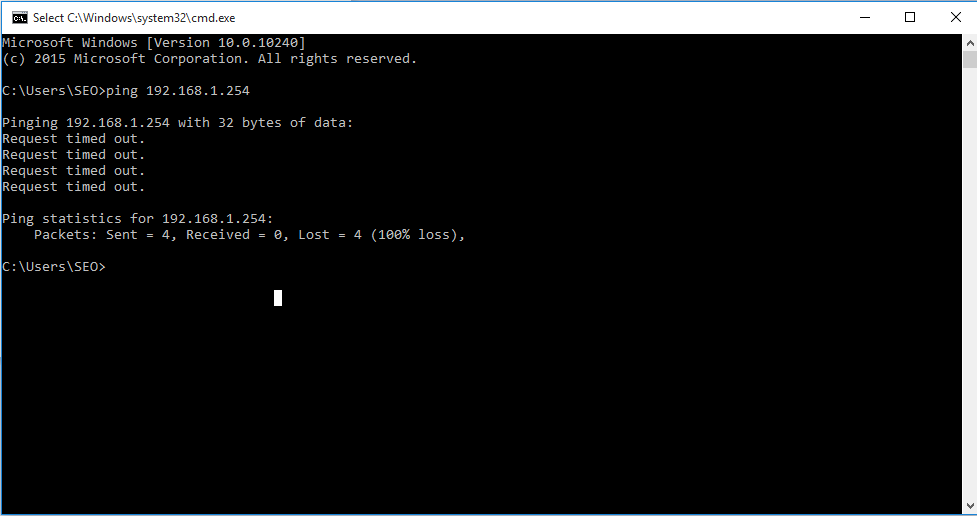
- Phải chọn đia chỉ IP cố định, chỉ tồn tại duy nhất cho máy photocopy canon IR2525.
- Không được ON DHCP (không để IP tự động)
- Nên cài địa chỉ IP từ xxx.xxx.xxx.200 đến xxx.xxx.xxx.254. để tránh việc trùng lặp.
-
Cùng danh mục
- Hướng dẫn cài đăt Scan to Email của máy Canon IR2525
- Công nghệ sấy của máy photocopy Canon
- Hướng dẫn cài đặt chức năng Scan kéo (Pull Scan)
- Hướng dẫn chức năng sao chụp CMND của máy photo Canon
- Hướng dẫn cài đặt Scan to folder
- Chức năng forward fax là gì?
- Hướng dẫn chức năng in Booklet
- Hướng dẫn cài đặt driver máy photo canon ir2525
- Tính năng in bảo mật secure print là gì?
- Điện toán đám mây là gì?
- Tính năng send to email là gì?
- Xử lý lỗi mực in không đều của máy Canon IRADV 4025
- Xử lý lỗi lem mực của máy Canon IRADV 4025
- Xử lý lỗi kẹt giấy của máy photocopy Canon IR2525
- Xử lý lỗi Code của máy photocopy Canon IR2525
- Tính năng đặc biệt của máy photocopy Canon IR2525
- Máy photocopy đã qua sử dụng?
- Máy photocopy có chức năng scan màu
- Máy photocopy có chức năng in mạng
- Máy photocopy Canon IRADV 4035 giá rẻ

Để lại bình luận